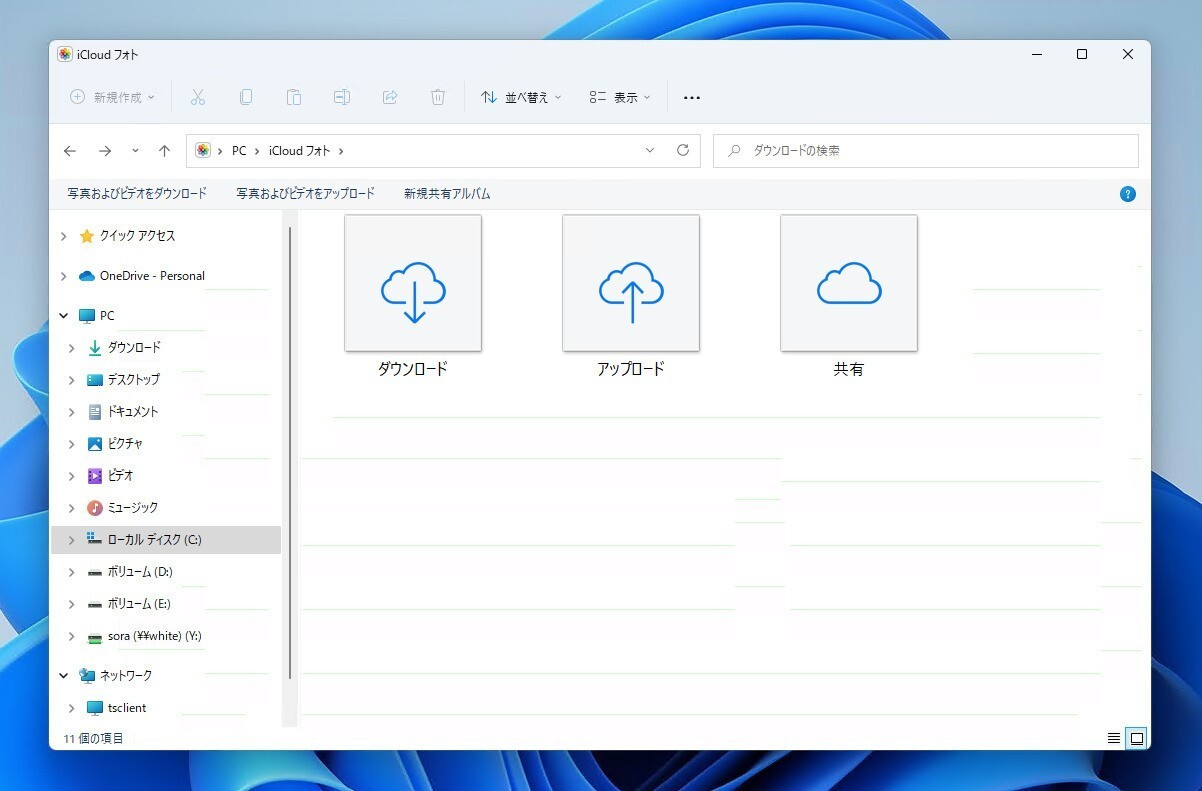
iPhoneを使用している方はAppleのクラウドサービス「iCloudフォト」を使用している方が多いかもしれません。iPhoneで撮影した写真が自動的にクラウドに保存され、どこからでも利用できるという便利なサービスですが、念のため写真をローカルに保存しておきたいという場合もあると思います。
今回はこのiCloudフォトに保存した写真をWindows環境でローカルに保存する方法を説明します。
以下Windows 11環境でテストしましたが、Windows 10でも同様に動作すると思います。
iCloudフォトを手動ダウンロード
Windows環境でiClouフォトを利用するには、iCloudアプリで設定を有効にする必要があります。
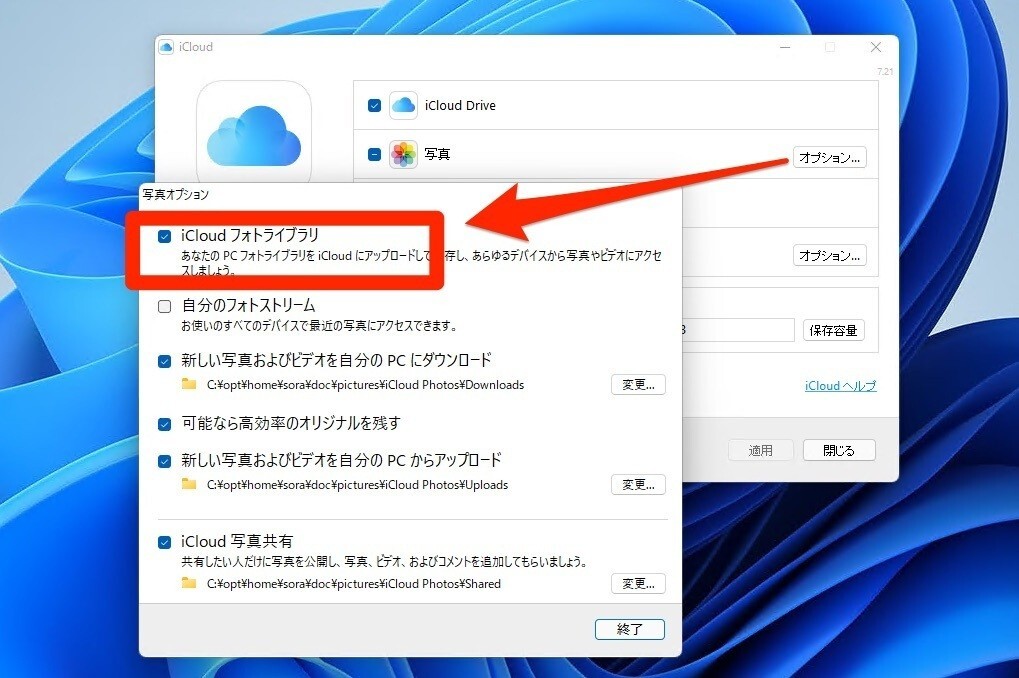
▲iCloudアプリを起動し、写真の「オプション」ボタンをクリックします。写真オプションで「iCloudフォトライブラリ」にチェックを入れます。
次にファイルエクスプローラーでiCloudフォトフォルダを開きます。サイドパネルの「クイックアクセス」から「iCloudフォト」フォルダを選びます。
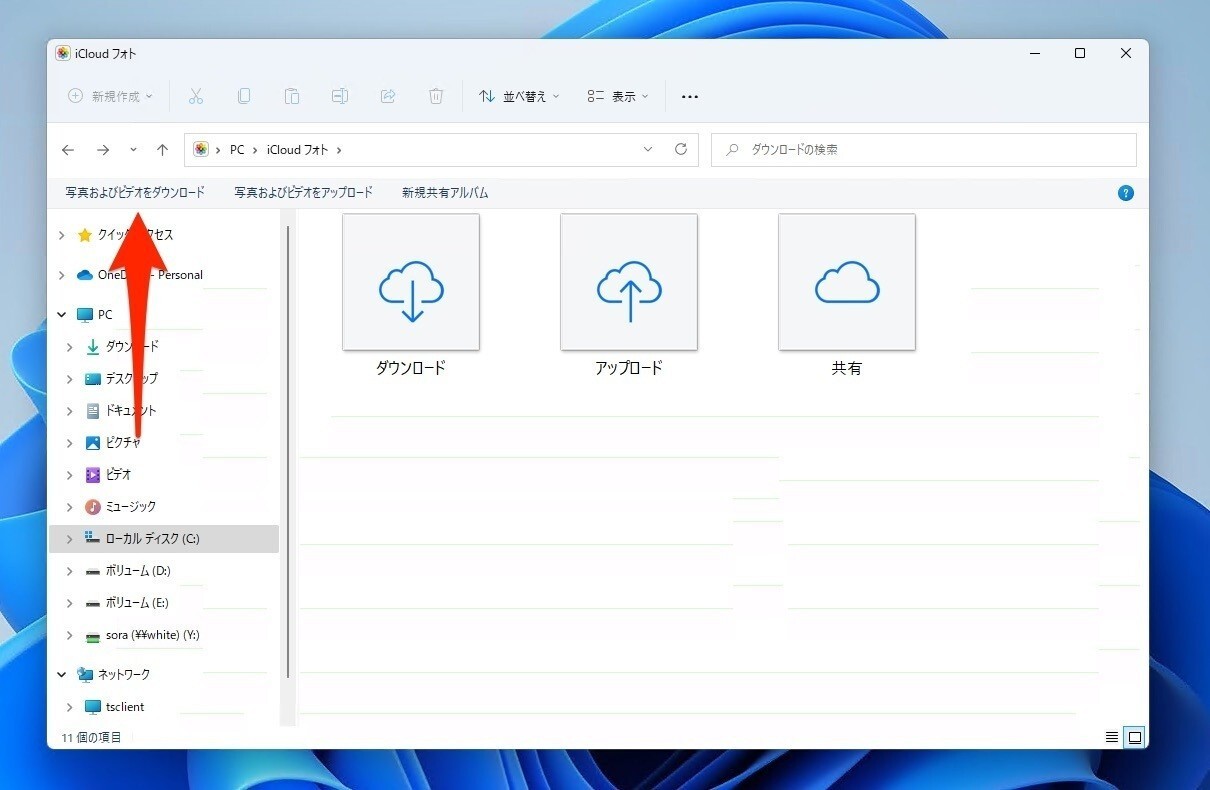
▲ファイルエクスプローラー上部の「写真およびビデオをダウンロード」をクリックすると、iCloudフォトからのダウンロードが始まります。iCloudフォトからのダウンロードには時間がかかりますので、ダウンロードが完了するまでしばらく待ちましょう。
「写真およびビデオをダウンロード」を何回もクリックすると、重複してダウンロードされてしまいますので注意して下さい。
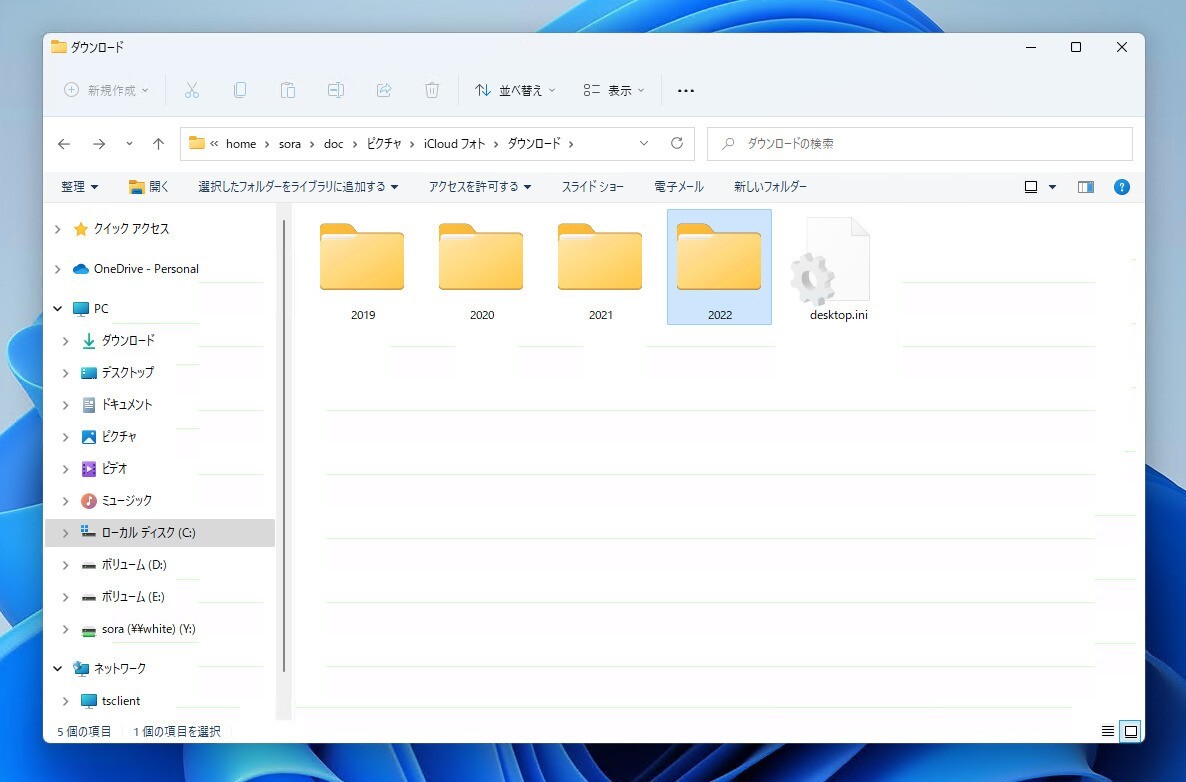
▲写真とビデオは、「iCloudフォト」の中の「ダウンロード」フォルダの中に、年別に保存されます。
まとめ
Windows環境でiCloudフォトに保存した写真を全てダウンロードする方法を説明しました。ファイルを念のためバックアップしたい場合、あるいはiCloudフォトの容量がたらなくなったため、ファイルをローカルに保存してクラウド上からは削除したい場合などに、覚えておくと便利です。








